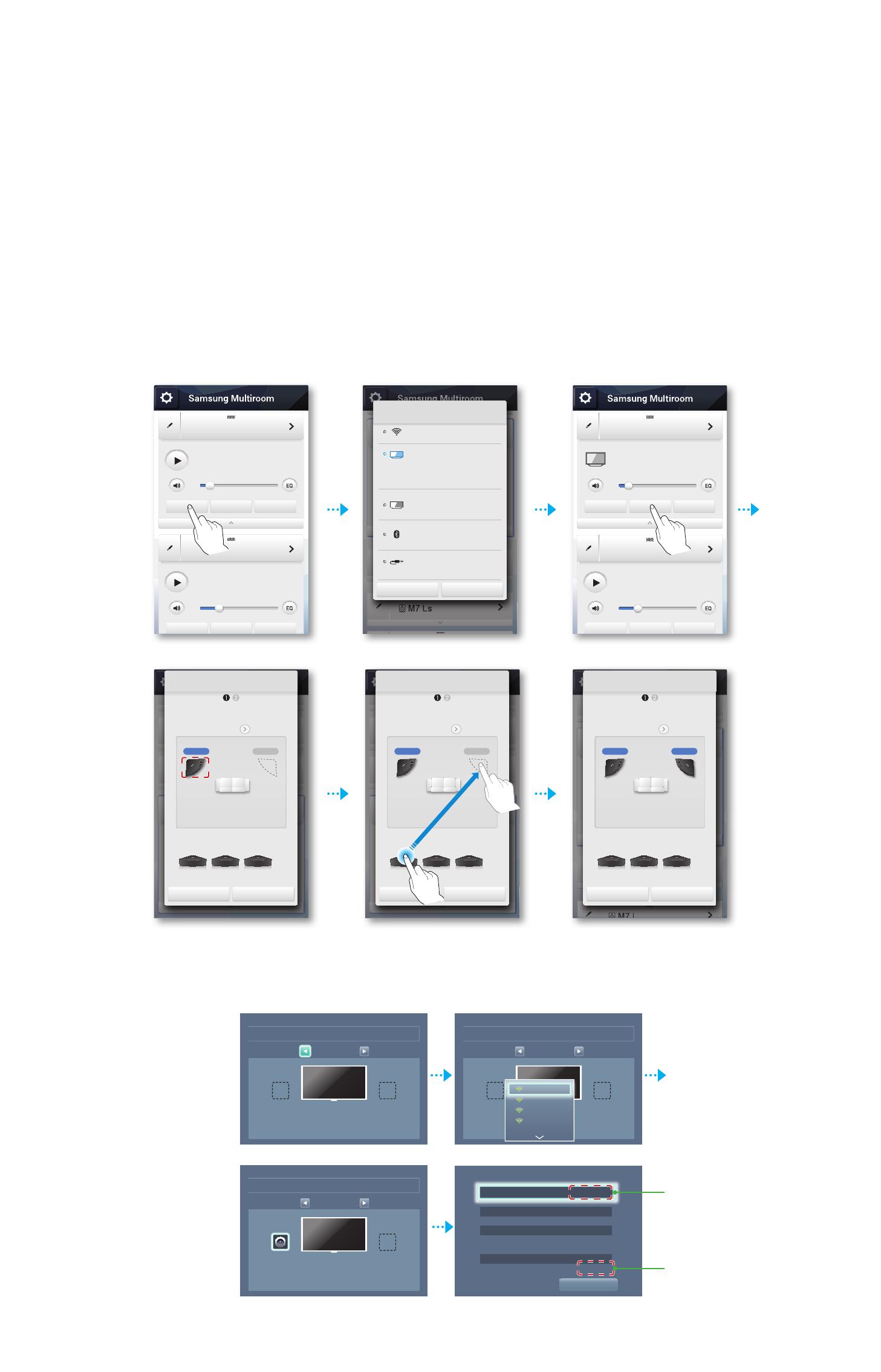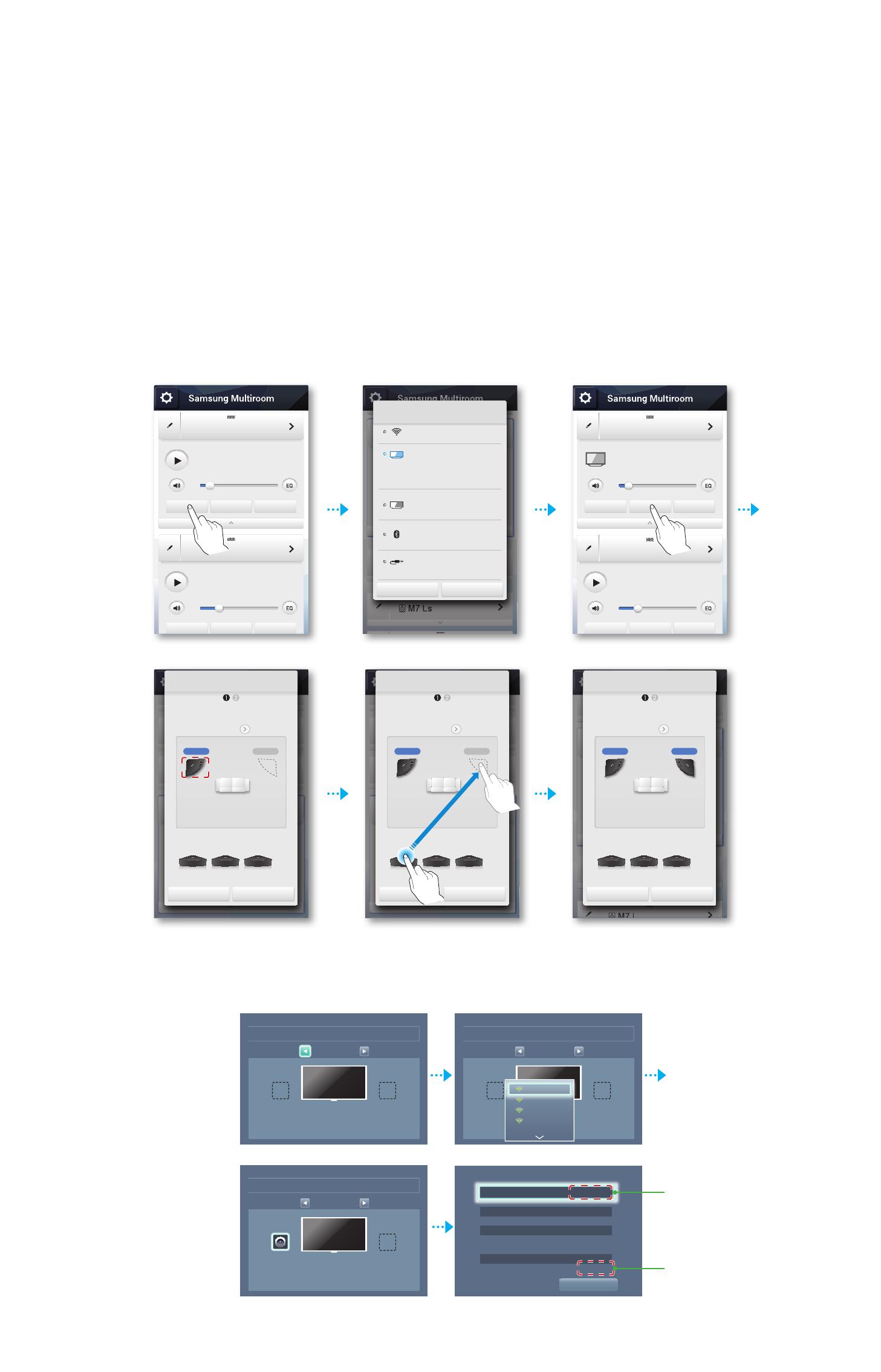
A
Luisteren naar audio of muziek in Surround-modus
• De Surround-modus wordt binnenkort bijgewerkt.
• Als de audiobron in 2-kanaals indeling is, wordt alleen geluid geproduceerd via de luidsprekers die overeenkomen
met linksvoor en rechtsvoor.
• Als de netwerkverbinding niet stabiel is, wordt de Surround-modus mogelijk automatisch geannuleerd.
• Bij het instellen van de Surround-modus, wordt geadviseerd luidsprekers met hetzelfde uitgangsvermogen in te
stellen als linksvoor en rechtsvoor.
❚
Luisteren naar surround-geluid via verschillende audioapparaten
• U kunt de Surround-modus instellen met behulp van de Multiroom-app of het menu op uw tv. Zie de
onderstaande instructies.
`
Surround-geluid op de tv instellen via de Multiroom-app
`
Surround-geluid op de tv instellen via het menu van uw tv
• Instellingen
;
Geluid
;
Luidsprekerinstellingen
;
Multiroom Link
;
Surround
8
4
Multiroom Link
Instellingen
Surround
Linksvoor
2CH
Rechtsvoor
Luidsprekerinstellingen
Uitvoer tv-geluid Multiroom Link
XX XXXXXXXXXXX
~
XX XXXXXXXXXXX
~
XX XXXXXXXXXXX
~
XX XXXXXXXXXXX
XX XXXXXXXXXXX
Multiroom Link
~
Instellingen Surround
OK
Multiroom Link
Instellingen
Surround
Linksvoor Rechtsvoor
[Samsung] M* 1
[Samsung] M* 2
[Samsung] Soundbar 1
[Samsung] Soundbar 2
2CH
Multiroom Link
Instellingen
Surround
Linksvoor Rechtsvoor
[Samsung] M* 1
2CH
w
q
[Samsung] M* 1
[Samsung] M*2
Geen muziek
Geen muziek
Bron
Bron
Surround
Surround
Groep
Groep
[Samsung] M* 1
[Samsung] M*2
[TV] Samsung Model Name 1
Geen muziek
Bron
Bron
Surround
Surround
Groep
Groep
Multiroom Audio 1
[Samsung] Soundbar 1
No Music
Source Surround Group
Bron
Wi-Fi
[TV] Samsung Model Name 1
Verbind uw luidsprekers en
[TV] Samsung Model Name 1 via Wi-Fi om
van surroundgeluid te genieten.
TV soundConnect
Bluetooth
AUX
Annuleren OK
Multiroom Audio 1
Multiroom Audio 1
[Samsung] Soundbar 1
Source Surround Group
Stereo en surround: Instelling
2CH
1. Selecteer het aantal kanalen dat u
wilt instellen.
[Samsung] M* 1
[Samsung] M* 2 [Samsung] M* 3 [Samsung] M* 4
Voor L Voor R
2.
Selecteer de lay-out die het meest
overeenkomt met de aangesloten luidsprekers.
Annuleren Volgende
Stereo en surround: Instelling
2CH
1. Selecteer het aantal kanalen dat u
wilt instellen.
[Samsung] M* 1 [Samsung] M* 2
[Samsung] M* 3 [Samsung] M* 4 [Samsung] M* 5
Voor L Voor R
2.
Selecteer de lay-out die het meest
overeenkomt met de aangesloten luidsprekers.
Annuleren Volgende
Multiroom Audio 1
Multiroom Audio 1
[Samsung] Soundbar 1
Source Surround Group
Stereo en surround: Instelling
2CH
1. Selecteer het aantal kanalen dat u
wilt instellen.
[Samsung] M* 1
[Samsung] M* 2 [Samsung] M* 3 [Samsung] M* 4
Voor L Voor R
2.
Selecteer de lay-out die het meest
overeenkomt met de aangesloten luidsprekers.
Annuleren Volgende